サポートトップ オンラインマニュアル DNSレコードの設定 TXTレコードの設定
独自ドメインのネームサーバーに当社のネームサーバー(ns0.kagoya.net/ns1.kagoya.net)を登録している場合、
特定の「ホスト名+ドメイン名」に、テキスト情報(文字列)を関連付け、送信ドメイン認証(Sender ID/SPF)などを設定できます。
このマニュアルでは、送信ドメイン認証(Sender ID/SPF)の設定方法をご説明いたします。
あらかじめ確認が必要なもの
コントロールパネル:◇コントロールパネル > ドメイン > DNSレコード設定
※ コントロールパネルにログイン済みの場合は、⇒ 手順 3. へお進みください。

アカウント名とパスワードを入力し、ログインします。
※ コントロールパネル内で移動する場合は、次の操作を行ってください。
上部メニューの「ドメイン」から「DNSレコード設定」をクリックします。
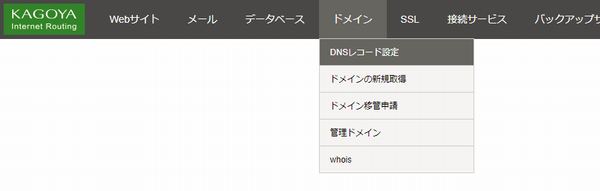
画面を下にスクロールすると、DNSレコードを入力するフォームが表示されます。
![[DNSレコード設定追加]](images/ipdom10-01.png)
@example.com のメール送信用サーバーとして、当社以外のサーバー(IPアドレス:203.0.113.100)を認証する場合は、下記のように入力します。
| ホスト名 | 空欄 |
|---|---|
| ドメイン名 | プルダウンメニューから設定するドメイン名を選択します。 例)example.com |
| TXT |
|
以下の書式で事前にレコード内容をクリップボードにコピーしておくと  をクリックする事で、コピーしたレコード情報が自動的に入力枠に反映されます。 をクリックする事で、コピーしたレコード情報が自動的に入力枠に反映されます。書式:[設定するホスト名.ドメイン名] 3600 IN TXT [設定する値] 例:example.com 3600 IN TXT "v=spf1 ip4:203.0.113.100 include:kagoya.net ~all" |
※ プルダウンメニューに使用したいドメインが表示されない場合は以下をご確認ください。
入力が完了したら、「追加」をクリックします。
 DNSレコード設定
DNSレコード設定
| DNSレコード設定 | 無料 (一部プランを除く) |
|---|
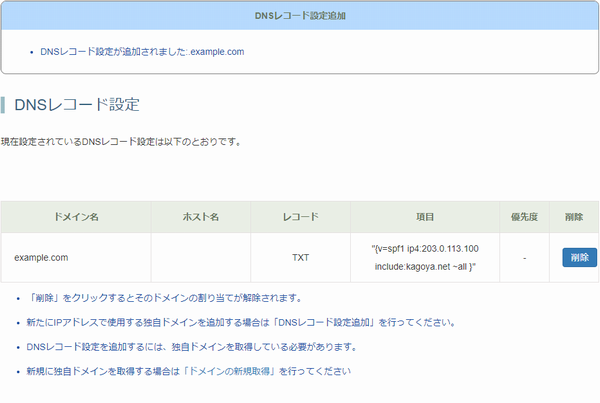
![[削除]をクリックします](images/ipdom10-03.png)
「OK」をクリックします。
